Tutorial: Come trasferire i dati da un vecchio telefono a Samsung Galaxy
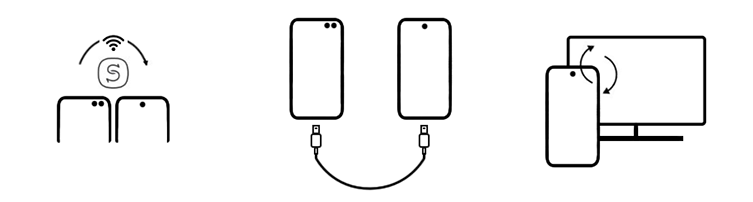
Hai appena acquistato un nuovo telefono Galaxy e vorresti trasferire i dati importanti del tuo vecchio dispositivo al nuovo smartphone in modo rapido e sicuro?
Abbiamo preparato per te due brevi video che ti guideranno passo a passo nella selezione e trasferimento dei dati da un telefono Android o iOS al tuo nuovo Galaxy, usando l’app Smart Switch.
L’interfaccia di Smart Switch è facile e intuitiva da usare e ti permette diverse opzioni per il trasferimento: da telefono a telefono usando un cavo USB, da telefono a PC (e viceversa) o usando Cloud:
Come trasferire i dati da un telefono Android a Samsung Galaxy
- Apri l'app Smart Switch sul nuovo telefono Galaxy.
- Clicca Accetto.
- Poi clicca Consenti.
- Seleziona Recevi dati.
- Scegli Galaxy/Android.
- Collega il telefono Android a Samsung Galaxy.
Collegamento mediante un cavo USB
- Clicca Consenti sul vecchio dispositivo per stabilire la connessione.
Collegamento in modalità wireless
- Clicca Sì sul vecchio dispositivo.
- Poi clicca Consenti.
- Scegli i file da spostare.
- Clicca Trasferisci.
- Attendi il completamento del processo.
Come trasferire dati da iPhone o iPad a un telefono Samsung Galaxy
- Apri l'app Smart Switch sul nuovo telefono Galaxy.
- Clicca Accetto.
- Poi clicca Consenti.
- Seleziona Recevi dati.
- Scegli iPhone/iPad.
- Puoi collegare i telefoni con un cavo o trasferire i dati da iCloud.
- Scegli i file da spostare.
- Clicca Importa.
- Attendi il completamento del processo.
Contenuti utili
Pagina Smart Switch
Per saperne di più su Smart Switch, su tutte le sue opzioni e sulle app consigliate per il trasferimento dati.


Smart Switch per PC
Consulta la FAQ su come collegare il tuo nuovo smartphone Galaxy a un PC Windows con Smart Switch.

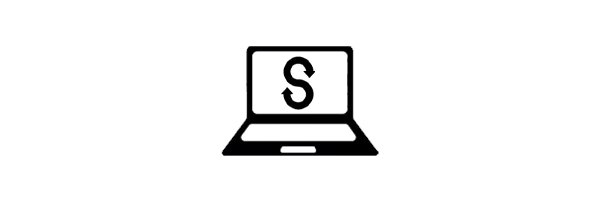
Le informazioni sono state utili?
Grazie per il tuo feedback
Ti preghiamo di rispondere a tutte le domande.
* Per informazioni su come raccogliamo e utilizziamo i tuoi dati, consulta la nostra Informativa Privacy .




